Технологічна інструкція
| Вид материала | Документы |
- Програма вступного випробування за профілем навчання для вступників індустріально-педагогічного, 305.49kb.
- Інструкція з організації та впровадження системи інфекційного контролю в акушерських, 776.73kb.
- Посадова інструкція бухгалтера, 119.77kb.
- Інструкція з приймання, зберігання, відпуску, транспортування та обліку спирту етилового, 1089.8kb.
- Інструкція з питань діловодства у відділі освіти Зміївської райдержадміністрації, 300.97kb.
- Кабінету Міністрів України від 18. 08. 2010 n 751. Ця Технологічна схема є документом,, 1233.57kb.
- Посадова інструкція вчителя початкових класів, 41.49kb.
- Інструкція з бухгалтерського обліку необоротних активів бюджетних установ, 867.7kb.
- Моз україни 02. 09. 2009 №657 Інструкція щодо заповнення форми первинної облікової, 36.23kb.
- Інструкція з обліку необоротних активів бюджетних установ Затверджено наказом Державного, 339.37kb.
ТЕХНОЛОГІЧНА ІНСТРУКЦІЯ
адміністратору електронних ресурсів деканату по підтримці електронного журналу обліку роботи студентів
1. Налаштування "Internet Explorer" (IE)
2. Головні принципи будови інтерфейсу програми "ПС-Студент".
3. ссылка скрыта.
4. Реєстрація, редагування та перегляд оцінок студентів.
5. Реєстрація руху студентів.
6. Реєстрація та редагування тем дипломних проектів.
7. Пошук групи.
8. Аналіз даних шляхом відбору та фільтрації.
9. Друк додатку до диплома та академічної довідки.
10. Реєстрація подяк та доган студентів.
11. Реєстрація приміток та нагадувань.
12. Упорядкування супутніх електронних документів (дія "Приєднані документи").
13. Генерація звітних документів.
14. Дії з Програмою при переході на наступний навчальний рік.
1. Налаштування "Internet Explorer" (IE)
Перед початком роботи з “ПС-Студент WEB”, потрібно настроїти IE таким чином:
відкрити “Сервис - Свойства обозревателя”
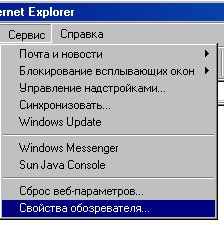
обрати сторінку “Безопасность”

далі потрібно обрати “Надежные узлы”, та натиснути на кнопку “Узлы”
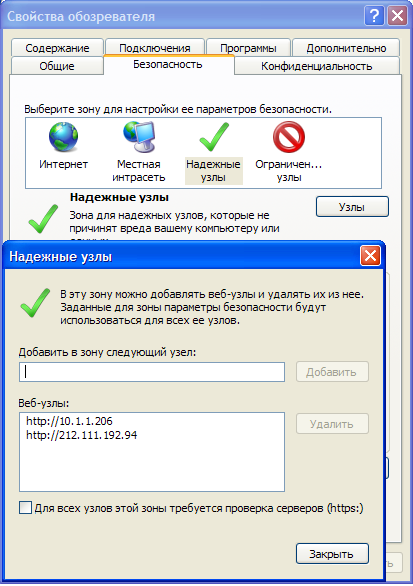
у вікні потрібно добавити до переліку надійних вузлів, адресу Вашого сервера. Напр. 92.94/(Для Мережевого доступу), 6/(Для Локального доступу) (Опцію “Для всех узлов этой зоны требуется проверка серверов“ потрібно відключити)
потім потрібно натиснути на кнопку “Другой”, для зниження рівня безпеки IE.

у розділі "Элементы ActiveX и модули подключения", встановити опції на “предлагать” всюди де встановлено “отключить”
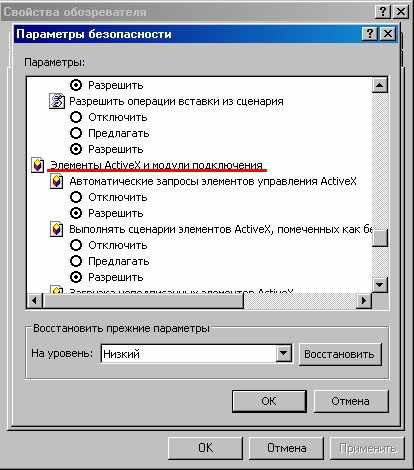
2. Головні принципи будови інтерфейсу програми "ПС-Студент".
Ідея інтерфейсу програми проста та інтуїтивно зрозуміла. Маємо багаторівневу ієрархію взаємопов'язаних об'єктів (навчальний заклад - відділення (факультети) - курси - групи - студенти). Можемо переходити з рівня на рівень та обирати потрібний об'єкт. Для вибраного об'єкта можна виконувати якусь потрібну дію (з переліку можливих дій) та генерувати потрібний звітний документ.
Головне вікно програми реалізує цю ідею і складається з 4-х полів:
а) поля для відображення імені вибраного об'єкта та його положення в ієрархії об'єктів;
б) поля для відображення складу вибраного об'єкта (як множини об'єктів наступного більш низького рівня);
в) поля для відображення списку можливих дій для вибраного об'єкта;
г) поля для відображення списку можливих звітних документів для вибраного об'єкта
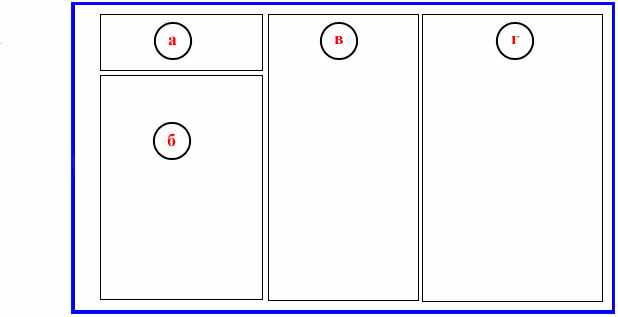
Перехід на наступний більш низький рівень об'єктів відбувається шляхом вибору (курсором та натисканням на ліву кнопку миші) певного об'єкта у полі б. Переміщення на більш високий рівень відбувається шляхом вибору (курсором та натисканням на ліву кнопку миші) певного об'єкта у полі a
Звичайно, при здійсненні тієї або іншої дії на моніторі можуть з'являтись додаткові вікна (в них вибираються ті чи інші бажані режими, встановлюються потрібні опції і т.д.). Проте, робота з ними для людини, що добре орієнтується в даній проблемній області, не викликає складнощів.
3. ссылка скрыта.
Якщо дані щодо відділень (факультетів), назв спеціальностей (навчальних планів), академічних груп вже зареєстровані у програмі "Навчальний процес" - після входу у програму "ПС-Студент" у лівій частині програми можна бачити перелік назв відділень (факультетів). Вибираємо (мишкою) потрібне відділення, далі потрібний курс, далі - потрібну групу. Після цього (у полі переліку дій) вибираємо дію "Зареєструвати нового студента". У вікні, що з'явилось, вводимо дані щодо певного студента.
Дані щодо студента можна розділити на три категорії:
1) обов'язкові дані (прізвище, ім'я, по батькові, назви полів виділені червоним кольором). Відсутність будь-якої частини цих даних не дозволяє здійснити реєстрацію студента;
2) бажані дані (назви полів виділені фіолетовим кольором). Відсутність якоїсь частини таких даних у майбутньому буде призводити до відмови з боку програми згенерувати той чи інший звітний документ;
3) необов'язкові дані (назви полів виділені чорним кольором). Такі дані можна взагалі не реєструвати, проте при цьому інформаційні можливості програми зменшуються (в режимі аналізу шляхом відбору і фільтрації), а в частині відповідних звітних документів з'являться незаповнені пропуски.
Примітки:
1. Автоматично після збереження даних відповідний студент з'являється у списку вибраної групи. Студент отримує статус особи, що навчається.
2. Інформація щодо вже зареєстрованого студента ніколи не зникає з бази даних. Може змінюватись лише його статус ("відрахований", "у академічній відпустці", "студент, що закінчив навчання"). Незалежно від статусу Програма надає можливість отримати та проаналізувати дані студента.
3. Якщо студент вже зареєстрований у базі даних, але має статус, відмінний від статусу "навчається" - здійснювати його повторну реєстрацію при необхідності відновити студента як такого, що навчається, не потрібно. У цьому випадку необхідно здійснити одну з відповідних дій - "Поновити студента після акад. відп.", "Поновити студента після відрах.", "Додати студента, що вже навчався". Остання дія, як правило, здійснюється для студента, що закінчив навчання на певному кваліфікаційному рівні (як молодший спеціаліст, як бакалавр, ...).
4. Якщо під час введення даних щодо студента в одне або декілька полів були введені дані, формат яких неправильний (наприклад, формат якоїсь дати) - Програма збереже всі дані, за виключенням даних неправильного формату. Про назву першого з таких полів програма повідомить користувача. У цьому випадку слід скористатись режимом редагування ("Редагувати анкетні дані студента") та доповнити дані щодо полів, які раніше були заповнені неправильно.
Редагування даних щодо студента можна здійснити, якщо у якості об'єкта вибрати потрібного студента і після цього здійснити дію "Редагувати анкетні дані студента".
Перегляд даних щодо студента можна здійснити, якщо у якості об'єкта вибрати потрібного студента і після цього здійснити дію "Показати анкетні дані студента".
Примітка:
Перегляд даних щодо студента (або множини студентів) можна також здійснити через дію "Відібрати дані" для об'єкта - Навчальний заклад.
4. Реєстрація, редагування та перегляд оцінок студентів.
Реєстрація та редагування оцінок студентів може здійснюватись лише активним користувачем - працівником відділення (факультету), де знаходяться ці студенти. Надання відповідних прав такому користувачу здійснює Адміністратор.
Основною структурною одиницею при реєстрації оцінок є відомість оцінок певного типу з певної дисципліни в певній групі на конкретну дату. При реєстрації оцінок навіть тільки для частини студентів групи у базі даних зберігається відомість для всіх студентів групи. При частковій зміні складу групи зареєстровані раніше відомості будуть відображати цю групу у попередньому складі (так, як це вже було зафіксовано).
Програма передбачає реєстрацію оцінок таких типів:
екзамени;
заліки (диф. заліки);
держ. екзамени;>
курсові проекти;
курсові роботи;
дипломний проект;
практики;
підсумкові.
Можуть реєструватись як оцінки, що йдуть в додаток до диплома, так і оцінки, що не йдуть у диплом.
Програма передбачає реєстрацію оцінок у 5-ти та 12-ти бальній системах та системі залік/незалік/зараховано.
Для реєстрації оцінок певного типу з певної дисципліни в певній групі необхідно вибрати потрібну групу та викликати дію "Зафіксувати оцінки студентів групи". Після цього на екрані з'являється вікно, в якому слід вибрати період, тип оцінки та натиснути кнопку "Показати". Далі (якщо навчальні плани у програмі "Навчальний план" обраховані, а зведена сітка годин - обрахована) Програма відображає список назв можливих дисциплін, кількість годин та відповідний номер семестру, який вивчає вибрана група, та з яких повинні бути зафіксовані оцінки потрібного типу. Після вибору (мишкою) потрібної дисципліни
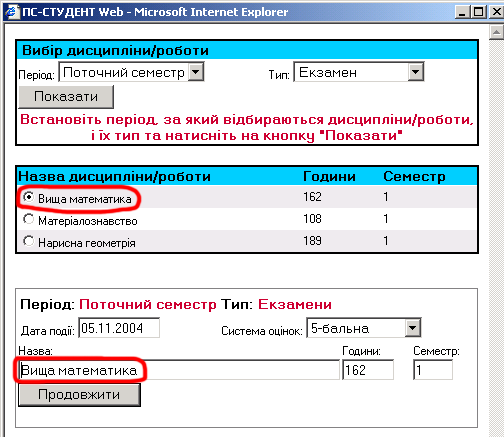
Її назва, кількість годин та семестр копіюється в поля вводу (при необхідності ці дані в таких полях можуть бути відредаговані). Додатково слід встановити дату події (дату отримання оцінки) та, при необхідності, змінити систему оцінок. Якщо всі ці дані задані - слід натиснути кнопку
 . Вже після цього на екрані з'являється додаткове вікно, в якому слід ввести № відомості, при необхідності, відключити опцію "Йде у диплом ?" та ввести оцінки.
. Вже після цього на екрані з'являється додаткове вікно, в якому слід ввести № відомості, при необхідності, відключити опцію "Йде у диплом ?" та ввести оцінки. У подальшій роботі Програми зареєстрована відомість може бути викликана повторно та відредагована шляхом виклику дії "Редагувати оцінки студентів групи", вибору потрібної відомості у вікні, що з'явилось, та вибору гіперпосилання "редагувати". Пусті (без оцінок) відомості, при необхідності, можуть бути видалені шляхом вибору гіперпосилання "видалити".

Зареєстрована відомість для групи може бути викликана також з вікна, що з'являється після виклику дії "Показати оцінки студента" для певного студента групи шляхом вибора гіперпосилання.
Примітки:
1. Пусті (без оцінок) відомості можуть автоматично зберігатись у базі даних під час генерації звітних документів (для групи) типу "Екз. (залік) відомість" та "Залік.-екз. відомість (Ф.№У-5.07)", якщо включена опція "Зберігати дані щодо відомості у базі даних". Це дозволяє впровадити двоетапну технологію реєстрації оцінок - на першому етапі працівник деканату за допомогою Програми генерує пусті бланки паперових відомостей, що містять лише основні дані (назву дисципліни, дату, тип оцінки, перелік студентів,...) без оцінок, та віддає їх екзаменаторам. При цьому всі дані про відповідну відомість автоматично реєструються у базі даних. На другому етапі працівник деканату отримує від екзаменатора ці ж відомості, але вже з оцінками, викликає у Програмі режим редагування раніше зафіксованої відповідної пустої відомості та вносить оцінки.
2. Інколи виникають ситуації, коли частина групи отримує оцінки з дисципліни в один день, а інша частина - в інший. Інколи - студенти перездають екзамени з певних дисциплін. В таких випадках краще реєструвати оцінки по декільком окремим відомостям - так як це відбувається фактично.
3. У випадку, якщо студент отримав частину оцінок на одному факультеті (відділенні), а потім був переведений у іншу групу іншого факультету, то для користувача - працівника нового факультету доступ до відомостей, пов'язаних з отриманими студентом на попередньому факультеті оцінками, в режимі "Показати оцінки студента" блокується. При необхідності скоректувати такі оцінки студента слід звернутись до іншого користувача - працівника попереднього факультету, або до Адміністратора.
Оцінки студентів можна переглядати та аналізувати також шляхом виклику дії "Відібрати дані" та шляхом генерації звітних документів "Зведена відомість за семестр", "Зведена відомість за рік", "Відомість оцінок певн. типу за семестр", "Відомість оцінок певн. типу за рік", "Зведена відомість для диплому" для групи та "Навчальна картка студента (Ф.У 5-11)".
5. Реєстрація руху студентів.
Програма "ПС-Студент" дозволяє здійснювати реєстрацію руху студентів, який, зазвичай, відбувається у навчальному закладі. Частина цих дій здійснюється для конкретного вибраного студента, інша частина - для групи студентів в-цілому.
Для студента (вибраний об'єкт - конкретний студент) можна здійснити такі дії:
перевести у іншу групу;
перевести у академічну відпустку;
відрахувати.
Для студента (якщо вибраний об'єкт - група) можна також здійснити дії:
поновити студента у групі (фактично - додати у вибрану групу) після академічної відпустки;
поновити студента у групі після відрахування;
додати (до складу групи) студента, що вже навчався (що раніше вже був зареєстрований у базі даних та знаходиться у статусі особи, що закінчила навчання). Необхідність такої дії може виникнути, наприклад, при формуванні групи магістрів зі складу студентів, що закінчили навчання на рівні бакалавра.
Для групи студентів в-цілому можуть виконуватись дії:
змінити склад групи (виконується при переході на наступний навчальний рік шляхом співставлення списків студентів назвам груп);
зафіксувати закінчення навчання (ця дія може викликатись в окремому вікні у випадку наявності вільних списків студентів старших курсів при переході на наступний навчальний рік).
Виклик будь-якої з перелічених вище у цьому розділі дій буде призводити до двох наслідків:
1) буде виконуватись сама дія (студент перейде у іншу групу, буде відрахований, зміниться склад групи тощо);
2) у базі даних будуть фіксуватись одна або декілька пов'язаних з виконаною дією подій як додаткові записи, які згодом можна буде переглядати та аналізувати.
Реєстрація подій передбачає фіксацію типу події, дати події та номеру наказу стосовно події.
Деякі події (відрахування) додатково передбачають вибір та фіксації відповідної причини.
Перегляд та аналіз подій щодо руху студентів можна здійснювати шляхом виклику таких дій:
"Показати дані щодо руху студента" (ця дія дозволяє також, при необхідності, видаляти помилково зафіксовані події);
"Відібрати дані".
Частина зареєстрованих подій впливає на певні звітні документи ("Навчальна картка студента (Ф.У 5-11)", " Наповнюваність груп").
6. Реєстрація та редагування тем дипломних проектів.
Теми дипломних проектів студентів можна реєструвати та редагувати за допомогою дій "Зареєструвати теми дипломних проектів" та "Редагувати теми дипломних проектів", що викликаються для об'єкта - групи. Ці дані потрібно реєструвати для того, щоб:
1) мати можливість отримувати більш повну інформацію щодо студентів, що навчаються, або колись навчались шляхом відбору даних;
2) отримати дані щодо теми дипломного проекту студента у звіті "Навчальна картка студента (Ф.У 5-11)".
7. Пошук групи.
Інколи користувач не знає - на якому факультеті та курсі знаходиться потрібна академічна група. У цьому випадку можна скористатись дією "Пошук групи" (знаходиться на рівні об'єкт - навчальний заклад).
Якщо у вікно пошуку вводиться точна назва групи - Програма автоматично знаходить групу і відображає її склад.
Якщо ж у вікно пошуку вводяться лише перші літери, з яких починається назва групи - Програма знаходить першу з груп, назва якої співпадає з введеним критерієм.
8. Аналіз даних шляхом відбору та фільтрації.
На рівні об'єкт - навчальний заклад знаходиться дія "Відібрати дані", що надає широкі можливості для відбору та аналізу потрібних даних за будь-яким критерієм.
Після виклику дії на першому етапі на екрані з'являється вікно, що надає можливість встановити попередній (узагальнюючий) критерій відбору:
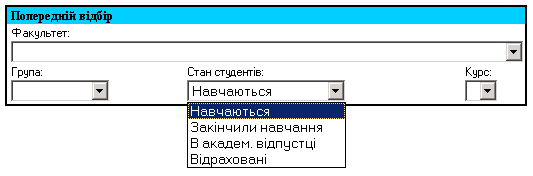
При цьому попередньо може бути встановлена множина студентів, дані яких аналізуються (студенти , що навчаються, що закінчили навчання, що знаходяться у академ. відпустці, що відраховані). Можна попередньо обмежуватись множиною студентами певного факультету, курсу та (або) групи.
На другому етапі на екрані з'являється вікно, в якому додатково можна встановлювати потрібну сукупність часткових критеріїв.
Передбачена можливість відбору даних чотирьох типів:
1) загальних (анкетних даних);
2) оцінок студентів;
3) даних про рух студентів;
4) даних про теми дипломних проектів (робіт).
При відборі загальних даних у якості критерію відбору може використовуватись значення будь-якого поля з множини полів, реєстрація даних по яким взагалі передбачена. Може використовуватись сукупність значень окремих полів.
Особливості відбору такі:
1) окремі критерії об'єднуються в сукупний шляхом використання операції "ТА";
2) відбір даних для полів типу текст здійснюється таким чином - результат відбору для запису позитивний, якщо значення поля "МІСТИТЬ" послідовний набір символів, що введений як відповідний критерій;
3) відбір даних для полів типу число здійснюється таким чином - результат відбору для запису позитивний, якщо значення поля "ДОРІВНЮЄ" числу, що введене як відповідний критерій;
4) відбір даних для полів типу один елемент з множини здійснюється таким чином - результат відбору для запису позитивний, якщо значення поля "ДОРІВНЮЄ" елементу, що введений як відповідний критерій шляхом вибору зі списку;
5) відбір даних для полів типу дата здійснюється таким чином - результат відбору для запису позитивний, якщо значення поля "МЕНШЕ АБО ДОРІВНЮЄ" даті, якщо вона введена як відповідний критерій у вікно "<=", та якщо значення поля "БІЛЬШЕ АБО ДОРІВНЮЄ" даті, якщо вона введена як відповідний критерій у вікно ">=";
Встановлення потрібного критерію та подальше натискання кнопки
 дозволяє відібрати потрібні дані та переглянути їх у окремому вікні. При необхідності, за результатом відбору може бути отримано звітний документ (пункт "Печать" з меню "Файл" у вікні Inernet Explorer).
дозволяє відібрати потрібні дані та переглянути їх у окремому вікні. При необхідності, за результатом відбору може бути отримано звітний документ (пункт "Печать" з меню "Файл" у вікні Inernet Explorer).При відборі оцінок, даних про рух та теми дипломних проектів студентів Програма дозволяє:
1) встановлювати поодинокий або сукупний критерій, що характеризує оцінки, рух, теми дипломних проектів та здійснювати відповідний відбір;
2) додавати до критерію, що безпосередньо характеризує оцінки, рух або теми дипломних проектів, поодинокий або сукупний критерій, що характеризує студентів за анкетними даними.
Остання можливість суттєво розширює можливості відбору та встановлювати композиційний критерій (поєднання критерію відбору анкетних даних з критерієм для оцінок, руху або тем дипломних проектів). За допомогою такого підходу можна створювати запити типу "Відібрати двійки, які отримали студенти першого курсу, що прибули з певної області (регіону) України", "Відібрати всіх студенток, що знаходяться у академічній відпустці" і т.д.
9. Друк додатку до диплома та академічної довідки.
Додатки до диплома та академічні довідки можна реєструвати та редагувати за допомогою дій "Друкувати додатки до диплома" та "Друкувати академічну довідку". Ці обидві дії викликаються для об'єкта - студента. Додатково друк додатку викликається для об`єкта - групи.
При виклику дії "Друкувати додатки до диплома" додатково запускається програма "ПС-друк додатків до диплому", в яку автоматично завантажуються дані щодо вибраного об'єкта.
При виклику дії "Друкувати академічну довідку" додатково запускається програма "ПС-друк академ. довідок ", в яку автоматично завантажуються дані щодо вибраного об'єкта.
В додаток до диплома автоматично потрапляють тільки оцінки студентів з атрибутом "Йде у диплом". Якщо у певного студента зареєстровано декілька оцінок, що йдуть у диплом, в одному й тому ж семестрі з однієї і тієї ж дисципліни, то в додаток потрапить остання оцінка.
Інколи, якщо одна й та ж дисципліна вивчається протягом декількох семестрів, у диплом йде не оцінка у останньому семестрі, а середньозважене значення оцінок з дисципліни, отриманих у різних семестрах. У цьому випадку семестрові оцінки слід фіксувати як такі, що не йдуть у диплом. У якості оцінки, що йде у диплом у цьому випадку слід зареєструвати додаткову оцінку, що йде у диплом, типу "підсумкова". У свою чергу, всі оцінки типу "підсумкові" не будуть відображатись у семестрових та річних відомостях оцінок для груп.
10. Реєстрація подяк та доган студентів.
Реєстрація та редагування даних щодо подяк та доган студентів може здійснюватись лише активними користувачами: працівником відділення (факультету), де знаходяться ці студенти, працівником навчальної частини, працівником відділу кадрів та Адміністратором системи.
Дані щодо подяк та доган студентів можна реєструвати та редагувати за допомогою дії "Подяки / Догани", що викликається для об'єкта - студента. Ці дані потрібно реєструвати для того, щоб мати можливість отримувати більш повну інформацію щодо студентів, що навчаються (або колись навчались) шляхом перегляду відповідного списку або шляхом відбору даних.
11. Реєстрація приміток та нагадувань.
Реєстрація та редагування приміток та нагадувань може здійснюватись як активними, так і пасивними користувачами (окрім користувачів типу Гість (студент)).
Для кожного вибраного активного об`єкта - навчального закладу, факультету (відділення), академічної групи, студента користувач Програми може зареєструвати примітку певного змісту. При цьому у базі даних обов`язково реєструється текст примітки, дата її реєстрації, автор та типи користувачів, для яких ця примітка призначена та яким дозволяється її переглядати.
Сукупність зареєстрованих приміток, що постійно зберігаються у базі даних, дозволяє повніше розуміти хід навчального процесу.
Якщо під час реєстрації примітки включити опцію "Конфіденційно", то така примітка буде доступна для перегляду лише її автору. Текст примітки шифрується за спеціальним алгоритмом, отже вона не може бути прочитана ніким (окрім автора), у тому числі, і Адміністратором системи.
Якщо при реєстрації примітки рядок "Нагадувати" встановити у положення "Так", то така примітка стає нагадуванням. Це означає, що кожний раз при виборі вузла, до якого це нагадування прикріплене, користувачем, для якого це нагадування призначене, буде автоматично виникати додаткове вікно з текстом примітки аж допоки користувач у такому вікні не зареєструє факт виконання якогось завдання, про яке йде мова у нагадуванні.
Якщо користувачем програми є Гість (студент), то йому будуть доступні примітки/нагадування, які призначені для користувачів такого типу та які "прив`язані" до тих вузлів, до яких має відношення конкретний студент: до навчального закладу; до факультету, на якому вчиться студент, до його академічної групи та до нього безпосередньо.
12. Упорядкування супутніх електронних документів (дія "Приєднані документи").
Поточна діяльність навчальної частини, деканатів (відділень) та інших підрозділів закладу супроводжується постійним створенням та використанням електронних документів - наказів, графіків, планів, розрахунків і т.і. (як правило, у форматах MS Word, MS Excel,...). Часто буває досить складно оперативно знайти потрібний електронний документ, особливо у тому випадку, коли відповідні файли у різний час створювались множиною працівників та "розкидані" по різним папкам на комп`ютерах мережі.
Програма дозволяє спростити цю проблему та здійснити упорядкування супутніх електронних документів з метою полегшення пошуку та здійснення оперативного доступу до них. Ідея такого упорядкування полягає в розміщенні файлів електронних документів на комп`ютері-сервері у спеціальних папках, на яких засобами MS Windows відкрито доступ для користувачів мережі, розділенні документів на 4 категорії (документи, що відносяться до закладу, факультету, групи, студента) та "запам`ятовуванні" у базі даних посилань на файли у прив`язці до відповідних вузлів (об`єктів).
Якщо документ розміщено на сервері у відповідній папці, а посилання зареєстроване та "прив`язане" до певного вузла, то користувач Програми, якому призначено такий документ, вже може не здійснювати його пошук засобами MS Windows. Достатньо лише активувати відповідний об`єкт, викликати дію "Приєднані документи" а у вікні, що з`явилось, вибрати потрібний документ та натиснути кнопку "Відкрити". На робочій станції, де виконується така дія, буде автоматично запущена відповідна програма (MS Word, MS Excel, ...) та відкрито потрібний документ.
Приєднуватись до об`єктів (вузлів) можуть як файли документів (текстових, графічних, html...), так і файли будь-яких інших типів.
Для того, щоб упорядкувати файли документів засобами Програми необхідно здійснити такі дії:
1) створити на сервері одну чи декілька спеціальних папок з будь-якими довільними іменами та відкрити на них мережний доступ. Засобами MS Windows можна відкрити повний доступ для окремих користувачів мережі та доступ тільки на читання - для інших (від імені усіх таких користувачів буде запускатись Програма). Папка (папки) може містити довільну кількість інших вкладених папок;
2) розмістити множину файлів потрібних документів в створеній мережній папці (папках);
3) запустити Програму, вибрати потрібний об`єкт, викликати дію "Приєднані документи" і у вікні, що з`явилось, натиснути гіперпосилання "Зареєструвати новий документ...". Далі слід задати тип документа (перелік типів можна створювати та розширювати на власний розсуд), пояснюючу назву, за якою документ можна буде легко розпізнати, задати шлях до файлу (пошуком та вибором за допомогою спеціального вікна перегляду файлів, яке показує всі мережні папки сервера), та відмітити типи користувачів, яким мають бути доступні такі посилання;
Зареєстровані посилання можуть бути відредаговані та видалені. Право створення, редагування та видалення посилань для конкретного користувача встановлюється Адміністратором системи у програмі "ПС-Користувачі та паролі". Право на доступ до приєднаних документів для конкретного користувача, окрім того - для якої групи користувачів призначено документ, додатково встановлюється Адміністратором.
Якщо користувачем Програми є Гість (студент), то йому будуть доступні приєднані документи, які призначені для користувачів такого типу та які "прив`язані" до тих вузлів, до яких має відношення конкретний студент: до навчального закладу; до факультету, на якому вчиться студент, до його академічної групи та до нього безпосередньо.
У останньому випадку варіант Програми, що має Web-інтерфейс, дозволяє створити систему дистанційної адресної доставки електронних документів студентам закладу, а також здійснити інтеграцію Програми з наявними Web-ресурсами навчального закладу.
13. Генерація звітних документів.
Більшість звітних документів можна згенерувати шляхом вибору мишкою назв документів у полі "Звітні документи" головного вікна програми, попередньо вибравши перед цим потрібний об'єкт. Окрім того, у частині допоміжних вікон присутнє гіперпосилання "Версія для друку", натискиння якої також приводить до генерації звіту (як правило, з тією ж інформацією, що надана у відповідному вікні).
У будь-якому випадку генерація звіту - це процес створення відповідного документа у вигляді файлу HTML-формату. Засобами Internet Explorer можна переглянути, кудись зберегти та роздрукувати документ.
Звіти автоматично генеруються на сервері. Отже, якщо згенеровані звіти мають бути збережені - їх необхідно спеціально зберігати засобами Internet Explorer, можливо, змінивши імена файлів.
Примітка:
1. При генерації звітів "Наповнюваність груп", "Контингент студентів", "Розподіл за віком" по закладу в-цілому або для окремих відділень (факультетів) Програма здійснює перевірку - чи заповнені необхідні дані щодо студентів, на основі яких здійснюються відповідні розрахунки? Якщо знаходяться студенти, для яких потрібні дані відсутні - Програма "відмовляється" від побудови звітного документу, повідомляючи - які дані, у скількох студентів відсутні, та надає список "проблемних студентів".
2. При генерації інших звітних документів відсутність потрібних даних не призводить до відмови у їх побудові, проте безпосередньо у звітах такі дані будуть відсутні.
14. Дії з Програмою при переході на наступний навчальний рік.
При переході на наступний навчальний рік у різних навчальних закладах зміна даних щодо груп відбувається по-різному. У одних закладах - назви груп певної спеціальності на кожному курсі не змінюються, а змінюється склад груп (як у школі - кожний рік існують класи 1-А, 1-Б,... , проте, кожного року склад цих класів різний). У інших - назва групи для однієї й тієї ж множини студентів не змінюється, проте щороку збільшується курс. Відбуваються і певні метаморфози - злиття малочисельних груп, що додатково зменшили чисельність внаслідок відрахування студентів, завершення навчання множини груп на одному кваліфікаційному рівні та формування з частини студентів цих та інших груп академічних груп для навчання на наступному рівні тощо.
Отже, в загальному випадку формалізувати рух груп студентів при зміні навчального року, що додатково супроводжується розпадом певної кількості груп та створенням множини нових груп, у повній мірі не вдається.
Існує ще одна обставина, яку слід взяти до уваги. Програми "Навчальний процес" та "Навчальний план" функціонують з двома базами даних - з базою поточного року, в якій дані щодо навчального процесу (на них спирається і програма "ПС-Студент") змінювати не можна до кінця навчального року, та з базою наступного року (оскільки планування навчального процесу на наступний рік має початися заздалегідь до його початку). Перед початком навчального року всі дані щодо навчального процесу переносяться з бази даних наступного року у базу даних поточного року. При цьому перелік академічних груп як об'єктів навчального процесу у базі поточного року спочатку повністю видаляються, а потім заповнюється відповідним переліком, що підготовлений у базі даних наступного року.
Для врахування всіх цих обставин у програмах пакету "Деканат" передбачена така технологія:
1. З одного боку, реєструються академічні групи (у програмі "Навчальний процес") як об'єкти навчального процесу, безвідносно до їх складу. Ідентифікатором таких груп є їх назва. З другого боку, у програмі "ПС-Студент" реєструються списки студентів з окремими ідентифікаторами таких списків.
2. Під час першого року використання Програми ідентифікатори списків автоматично зв'язані з відповідними назвами груп.
3. При переході на наступний навчальний рік такий зв'язок "розривається". Тимчасово виникають вільні (незакріплені за назвами груп) списки студентів. Після цього необхідно встановити нову відповідність між кожним списком та назвою групи, як об'єкта навчального процесу. Частину списків при цьому слід перевести у статус таких, для яких навчання закінчено.
4. Певні списки можуть розпадатись, а зі студентів, що входять до них, можуть формуватись нові списки (групи).
Отже, перед початком навчального року працівник навчальної частини здійснює переведення даних щодо плану навчального процесу з бази даних наступного року у базу даних поточного року. Автоматично програма "Навчальний процес" змінює статус всіх груп студентів (списків студентів), що навчаються у стан груп (списків), що незакріплені за назвами. Якщо після цього запустити програму "ПС-Студент" та вибрати певний факультет (відділення) - на екрані з'явиться додаткове вікно з переліком всіх вільних груп (списків) студентів, що навчаються на даному факультеті. Після цього слід здійснити такі дії:
1) знайти список студентів, що закінчили навчання на відповідному кваліфікаційному рівні, та натиснути кнопку
 . Здійснити цю дію для всіх таких списків. Закрити допоміжне вікно;
. Здійснити цю дію для всіх таких списків. Закрити допоміжне вікно;2) вибрати найбільший за значенням курс;
3) для кожної з груп курсу, якщо до неї має бути "прив'язаний" якийсь список в-цілому (з попереднього курсу) викликати дію "Змінити склад групи". У вікні, що з'явилось, знайти потрібний список, який відповідає вибраній групі, та натиснути кнопку
 . Якщо ж список для групи має бути сформований зі студентів різних груп - шляхом виклику дії "Додати студента, що вже навчався" сформувати список групи.
. Якщо ж список для групи має бути сформований зі студентів різних груп - шляхом виклику дії "Додати студента, що вже навчався" сформувати список групи.4) для інших курсів (окрім першого) у порядку зменшення їх значень повторити пункт 3;
5) для всіх груп першого курсу зареєструвати дані по новим студентам з використанням дії "Зареєструвати нового студента".
Під час виконання всіх дій Програма автоматично визначає та реєструє події (для кожного студента):
"Закінчення навчання";
"Перехід на N курс";
"Зарах. на рівень підготовки бакалавра";
"Зарах. на рівень підготовки спеціаліста";
"Зарах. на рівень підготовки магістра";
"Зміна спеціальності";
"Зміна форми навчання".
